Czy występuje błąd Usługa głosowa niedostępna w grze Modern Warfare 2? Czat głosowy to podstawowa funkcja w grach, która umożliwia użytkownikom komunikację w grze wieloosobowej. Jak donosili niektórzy gracze Call of Duty: Modern Warfare 2, wciąż otrzymują ten komunikat o błędzie podczas próby korzystania z czatu głosowego, co powoduje frustrację graczy. Dlaczego ten błąd występuje i jak można go naprawić, dowiemy się w tym poście.
Dlaczego MW mówi, że usługa głosowa jest niedostępna?
Mogą istnieć różne przyczyny komunikatu o błędzie Usługa głosowa niedostępna w Modern Warfare 2. Jednym z głównych powodów jest wyłączenie funkcji czatu głosowego w ustawieniach dźwięku w grze. Poza tym, jeśli twój mikrofon jest uszkodzony lub nie działa poprawnie lub wyłączyłeś dostęp do mikrofonu na swoim komputerze, możesz napotkać ten błąd. Inne przyczyny to nieprawidłowe ustawienia dźwięku, wadliwe sterowniki audio lub uszkodzona instalacja gry.
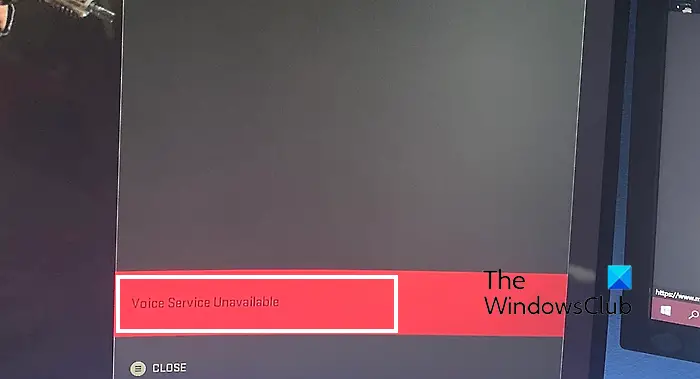
Napraw błąd usługi głosowej Unavailable w Modern Warfare na PC lub Xbox
Jeśli otrzymujesz komunikat o błędzie „Usługa głosowa niedostępna” w Call of Duty: Modern Warfare 2 na komputerze PC lub konsoli Xbox, możesz skorzystać z poniższych rozwiązań, aby rozwiązać problem:
Przetestuj swój mikrofon.Sprawdź swój mikrofon w grze ustawienia czatu głosowego.Zezwól na dostęp do mikrofonu w grze.Uruchom COD Modern Warfare 2 jako administrator.Upewnij się, że ustawienia dźwięku na komputerze są prawidłowe.Zainstaluj ponownie sterowniki audio.Zweryfikuj pliki gry.Zaktualizuj kontroler bezprzewodowy dla konsoli Xbox (dla użytkowników konsoli). Ponownie zainstaluj Modern Warfare 2.
1] Przetestuj swój mikrofon
Przede wszystkim musisz sprawdzić swój mikrofon i upewnić się, że działa prawidłowo. Sprawdź swój mikrofon w innych aplikacjach i zobacz, czy działa dobrze. Możesz także spróbować odłączyć mikrofon i podłączyć go do innego portu USB. Jeśli twój mikrofon działa dobrze, a w Modern Warfare 2 pojawia się błąd Usługa głosowa niedostępna, przejdź do następnej poprawki.
2] Sprawdź ustawienia czatu głosowego w grze
Ustawienia czatu głosowego i dźwięku w grze mogą być przyczyną błędu Niedostępna usługa głosowa w MW2. Jeśli wyłączyłeś czat głosowy w swojej grze lub inne opcje czatu głosowego nie są poprawnie skonfigurowane, prawdopodobnie wystąpi ten błąd. Dlatego jeśli scenariusz ma zastosowanie, sprawdź ustawienia czatu głosowego w grze i upewnij się, że funkcja czatu głosowego jest włączona.
Oto kroki, aby to zrobić:
Najpierw otwórz Modern Warfare 2, a następnie naciśnij przycisk Opcje na ekranie głównym, aby uzyskać dostęp do ustawień w grze. Następnie w różnych kategoriach ustawień kliknij opcję AUDIO. Teraz sprawdź, czy Opcja Czatu głosowego jest włączona. Jeśli nie, włącz je. Ustaw też odpowiednie urządzenie jako Urządzenie wyjściowe czatu głosowego. Następnie musisz sprawdzić, czy ustawione jest odpowiednie urządzenie wejściowe do czatu głosowego. W tym celu przewiń w dół do sekcji Mikrofon i ustaw aktywny mikrofon jako Urządzenie wejściowe mikrofonu. Następnie ustaw opcję Poziom mikrofonu na wyższa wartość.Na koniec zastosuj nowe ustawienia i zamknij okno ustawień.
Możesz teraz sprawdzić, czy możesz korzystać z funkcji czatu głosowego w Modern Warfare 2 bez błędu Usługa głosowa niedostępna.
Przeczytaj: Kod błędu 0x00001338 w COD: Modern Warfare 2.
3] Zezwól na dostęp do mikrofonu w grze
Jeśli Twój czat głosowy jest włączony, a mikrofon również działa prawidłowo, może się zdarzyć, że dostęp do mikrofonu w grze lub ogólnie jest wyłączony na Twoim komputerze. Dlatego musisz upewnić się, że zezwoliłeś na dostęp do mikrofonu w ustawieniach komputera. Oto jak to zrobić:
Najpierw naciśnij Win+I, aby szybko otworzyć aplikację Ustawienia. Teraz przejdź do karty Prywatność i bezpieczeństwo i kliknij w opcji Mikrofon w sekcji Uprawnienia aplikacji.Następnie upewnij się, że przełącznik związany z opcją Dostęp do mikrofonu jest włączony.Ponadto, jeśli MW2 znajduje się na liście Pozwól aplikacje uzyskują dostęp do sekcji mikrofonu, upewnij się, że ustawiłeś przełącznik w pozycji Wł. Sprawdź, czy błąd został rozwiązany.
4] Uruchom COD Modern Warfare 2 jako administrator
Brak wystarczających uprawnień do uruchomienie gry może również powodować takie błędy. Dlatego możesz spróbować uruchomić grę Modern Warfare 2 jako administrator i sprawdzić, czy błąd zniknął. Wystarczy kliknąć prawym przyciskiem myszy główny plik wykonywalny gry i wybrać opcję Uruchom jako administrator z wyświetlonego menu kontekstowego. Sprawdź, czy możesz teraz korzystać z czatu głosowego bez napotkania błędu Usługa głosowa niedostępna.
Zobacz: Napraw błąd DEV ERROR 11642 w Call of Duty Modern Warfare 2.
5] Upewnij się, że ustawienia dźwięku Twojego komputera są prawidłowe
Mogą to być ustawienia dźwięku komputera powodując błąd. Twój aktywny mikrofon może nie być ustawiony jako domyślne urządzenie wejściowe. Musisz więc poprawnie skonfigurować ustawienia dźwięku. Aby to zrobić, wykonaj następujące czynności:
Najpierw na pasku zadań kliknij prawym przyciskiem myszy ikonę głośności, a następnie wybierz opcję Ustawienia dźwięku. W wyświetlonym oknie ustawień dźwięku , kliknij opcję Więcej ustawień dźwięku. Teraz przejdź do karty Odtwarzanie, kliknij zestaw słuchawkowy, którego aktywnie używasz, i naciśnij przycisk Ustaw domyślne. Następnie przejdź do karty Nagrywanie i wybierz główne urządzenie z mikrofonem. Następnie naciśnij przycisk Ustaw domyślne, a mikrofon zostanie ustawiony jako domyślny urządzenie do nagrywania aplikacji i gier. Następnie kliknij prawym przyciskiem myszy nieużywane urządzenie i wybierz opcję Wyłącz, aby je wyłączyć. Możesz zrobić to samo dla innych nieużywanych urządzeń, które mogą powodować konflikt z obecnym mikrofonem. Na koniec naciśnij przycisk Zastosuj > OK, aby zapisać zmiany.
Możesz teraz ponownie uruchomić Modern Warfare 2 i sprawdzić, czy czat głosowy działa poprawnie bez Błąd usługi głosowej niedostępny.
Przeczytaj: Napraw czat głosowy lub mikrofon Call of Duty Vanguard, które nie działają na komputerze.
6] Zainstaluj ponownie sterowniki audio
Uszkodzone sterowniki audio mogą powodować ten błąd. W takim przypadku możesz odinstalować, a następnie ponownie zainstalować sterowniki audio. Aby to zrobić, wykonaj poniższe czynności:
Najpierw naciśnij Win+X i wybierz Menedżer urządzeń. Teraz rozwiń kategorię Wejścia i wyjścia audio w aplikacji Menedżer urządzeń. Dalej, w prawo-kliknij swoje urządzenie audio, a następnie naciśnij opcję Odinstaluj urządzenie.Postępuj zgodnie z wyświetlanymi instrukcjami i dokończ odinstalowywanie.Po zakończeniu uruchom ponownie komputer, a system Windows rozpocznie instalację brakujących sterowników audio. Możesz także ręcznie pobrać sterowniki ze strony internetowej producenta urządzenia i zainstalować je na swoim komputerze. Na koniec otwórz grę i sprawdź, czy błąd został naprawiony.
7] Sprawdź pliki gry
Jeden z użytkowników, których dotyczy problem, zgłosił, że weryfikacja plików gry pomogła mu naprawić błąd i przywrócić działanie czatu głosowego. Możesz też zrobić to samo i sprawdzić, czy błąd został rozwiązany.
Steam:
Najpierw otwórz klienta Steam i przejdź do BIBLIOTEKI. Teraz kliknij prawym przyciskiem myszy grę COD Modern Warfare 2 iz wyświetlonego menu kontekstowego wybierz Właściwości. Następnie przejdź do zakładki PLIKI LOKALNE w oknie Właściwości i naciśnij przycisk Sprawdź spójność plików gry, aby rozpocząć sprawdzanie i naprawianie uszkodzonych plików gry. Po zakończeniu uruchom ponownie grę i sprawdź, czy błąd zniknął.
Battle.net:
8] Zaktualizuj kontroler bezprzewodowy dla konsoli Xbox ( Dla użytkowników konsoli)
Jeśli napotykasz błąd usługi głosowej niedostępny w MW2 na konsoli Xbox, możesz zaktualizować kontroler bezprzewodowy dla konsoli Xbox. Przyczyną błędu Voice Service Unavailable w grze może być przestarzałe oprogramowanie kontrolera. Zaktualizuj go, wykonując poniższe czynności, i sprawdź, czy błąd został naprawiony:
Najpierw musisz otworzyć sklep Microsoft Store i zainstalować aplikację Akcesoria Xbox. Następnie otwórz aplikację i połącz kontroler z systemem Windows. Teraz zobaczysz komunikat Wymagana aktualizacja; po prostu postępuj zgodnie z instrukcjami wyświetlanymi na ekranie i zaktualizuj kontroler. Po zakończeniu sprawdź, czy błąd został naprawiony, czy nie.
Przeczytaj: Napraw kod błędu 0x887A0005 w Call Of Duty Warzone 2 i MW2.
9] Ponownie zainstaluj Modern Warfare 2
Jeśli żadne z powyższych rozwiązań nie pomogło, spróbuj odinstalować i ponownie zainstalować grę, aby naprawić błąd. Może się zdarzyć, że gra nie została poprawnie zainstalowana lub jest zainfekowana, przez co niektóre funkcje nie działają poprawnie. W takim przypadku możesz usunąć uszkodzoną kopię gry z komputera, a następnie ponownie zainstalować świeżą i czystą kopię gry, aby naprawić błąd.
Steam:
Najpierw uruchom aplikację Steam, kliknij BIBLIOTEKA i znajdź grę Call of Duty Modern Warfare 2.Teraz kliknij prawym przyciskiem myszy grę i wybierz opcję Zarządzaj > Odinstaluj z wyświetlonego menu kontekstowego. Po odinstalowaniu gry uruchom ponownie komputer i otwórz Steam. Możesz teraz ponownie zainstalować grę ze Sklepu i sprawdzić, czy błąd jest naprawiono.
Battle.net:
Najpierw otwórz program uruchamiający Battle.net i kliknij kartę GRY. Następnie naciśnij ikonę koła zębatego powiązaną z grą Modern Warfare 2. Teraz kliknij opcję Odinstaluj w wyświetlonym menu kontekstowym i postępuj zgodnie z wyświetlanymi instrukcjami, aby zakończyć usuwanie gry. Po zakończeniu uruchom ponownie komputer i otwórz Battle.net, aby ponownie zainstalować grę i sprawdzić, czy błąd został naprawiony.
Jak naprawić czat głosowy w Call of Duty Modern Warfare?
Jeśli funkcja czatu głosowego nie działa poprawnie w Modern Warfare, upewnij się, że mikrofon działa prawidłowo. Oprócz tego musisz upewnić się, że w ustawieniach gry włączyłeś funkcję czatu głosowego. Poza tym sprawdź, czy prawidłowe urządzenie wejściowe jest ustawione jako domyślne na komputerze, sterowniki dźwięku są aktualne, a system operacyjny Windows zaktualizowany. Jeśli problem będzie się powtarzał na konsoli Xbox One, spróbuj włączyć funkcję czatu międzyplatformowego.
Teraz przeczytaj: Napraw BŁĄD DEV 11642 w Call of Duty Modern Warfare 2.
